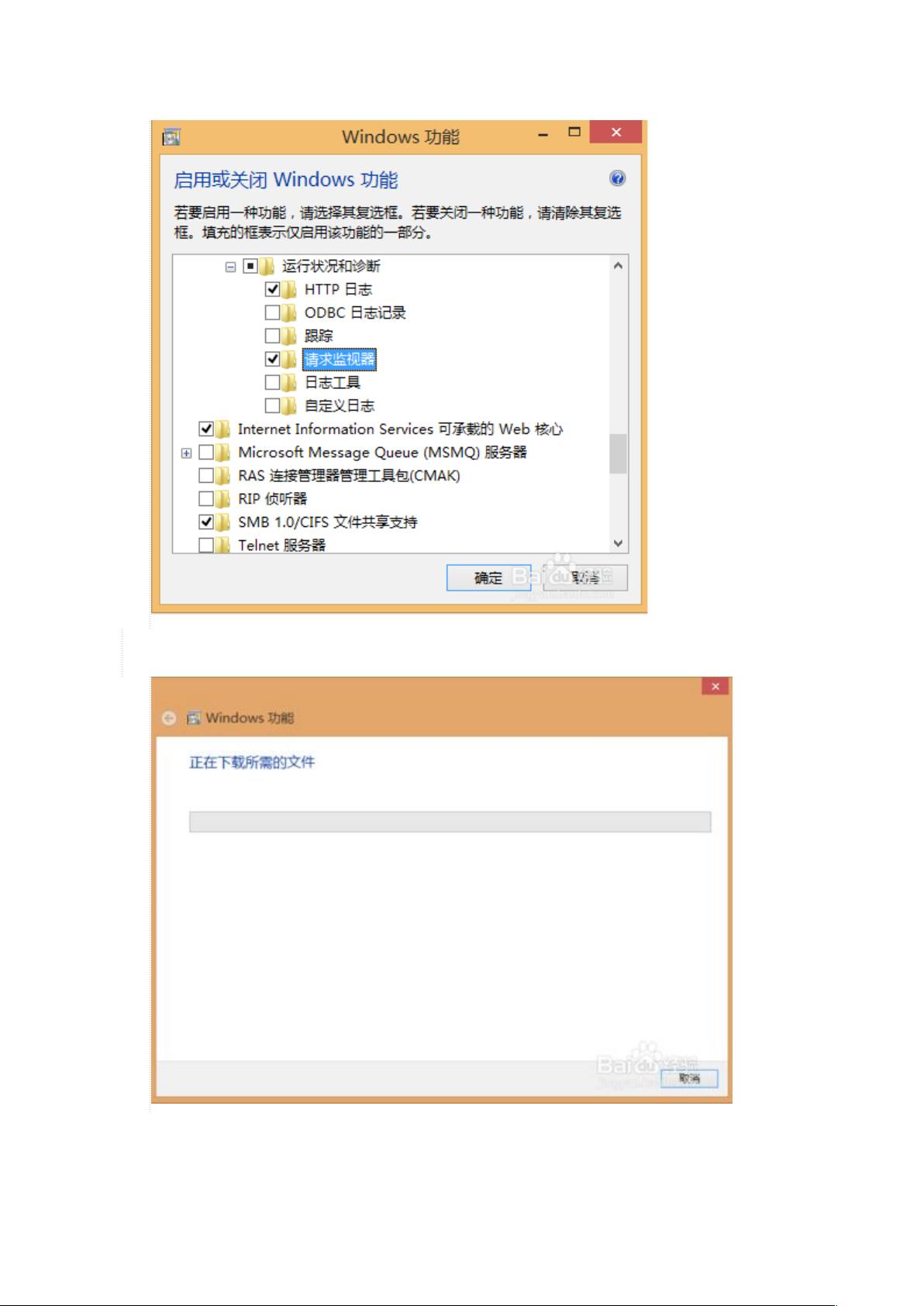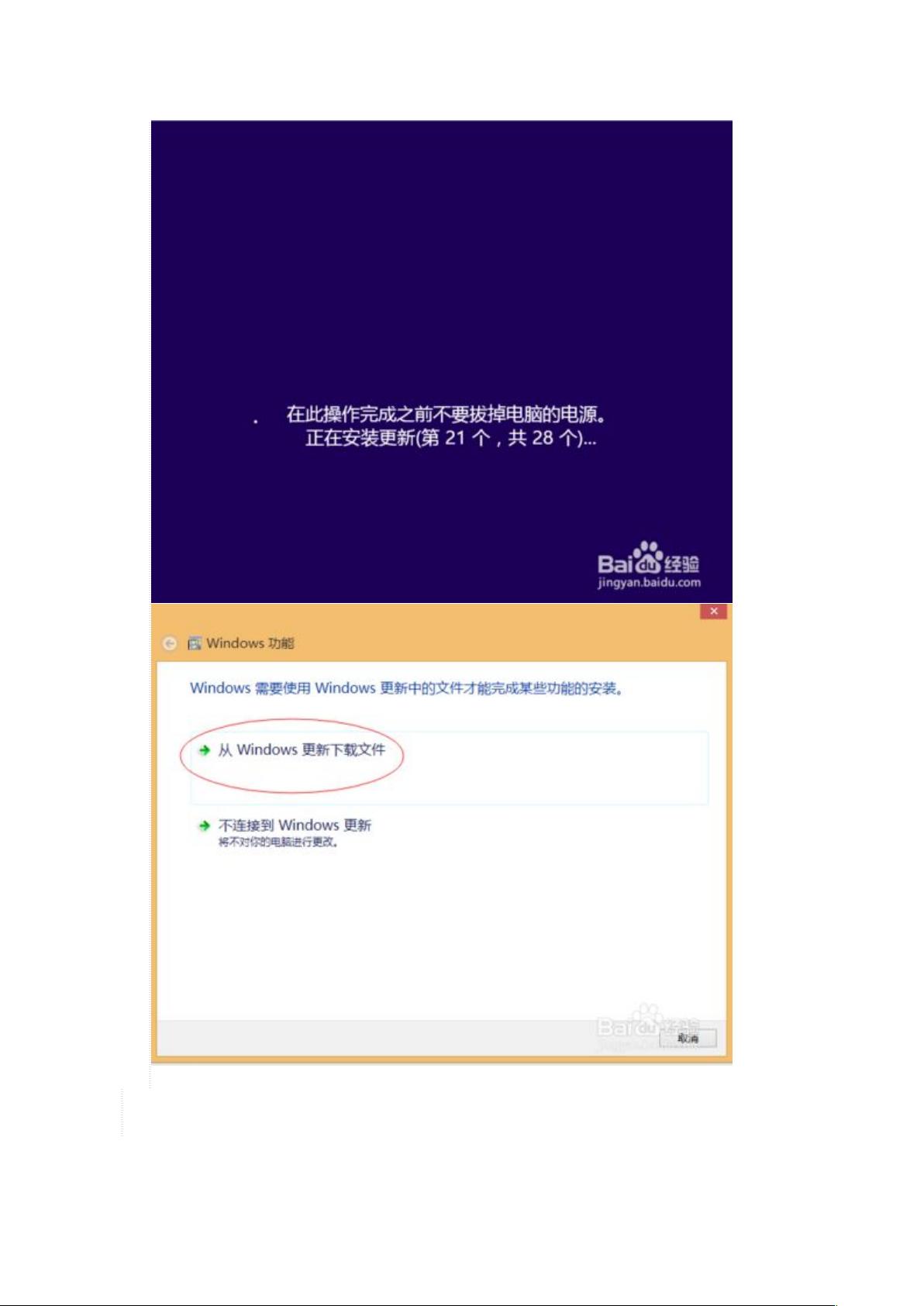Win10安装SQL Server 2005详细步骤
"这篇指南详细介绍了在Windows 10系统中安装SQL Server 2005的步骤,包括如何启用内置的Administrator账户,以及安装过程中需要注意的IIS组件配置。"
在Windows 10环境下安装SQL Server 2005是一项相对复杂的过程,因为SQL Server 2005是为较早的操作系统设计的,但依然可以通过一些步骤来完成。首先,必须在具有管理员权限的账户下执行安装,由于默认情况下,Windows 8、10的管理员账户可能是禁用的,因此需要开启内置的Administrator账户。这可以通过按下Windows+X键打开功能菜单,进入“计算机管理”,然后找到“本地用户和组”,在“用户”下找到Administrator,取消其“帐户已禁用”的设置。
接下来,注销当前的管理员账户并用Administrator登录。然后通过Windows键+X,选择控制面板,点击“程序”,再选择“启用和关闭Windows功能”。在这个界面,确保启用了与SQL Server 2005兼容的IIS组件,包括ASP.NET、IIS管理和Web管理工具等,这些是SQL Server 2005正常运行所必需的。
安装SQL Server 2005前,可能需要从Windows更新下载缺失的系统文件,这个过程可能因网络速度不同而耗时不等。安装程序可以从ISO镜像文件解压或使用虚拟光驱软件加载。解压后,找到SQLServer2005的安装程序,通常选择适合操作系统的版本,例如,对于64位系统选择SQLServer X64。
安装过程中,可能会遇到程序兼容性问题,可以选择“运行程序而不获取帮助”继续。接着,按照安装向导的提示,同意许可协议,安装必备组件,然后逐步进行下一步,直至安装完成。整个过程需要耐心和细致,确保每个步骤都正确无误,以确保SQL Server 2005能顺利安装并正常运行。
安装完成后,可能还需要进行一些配置,比如设置SQL Server服务、创建数据库、配置安全设置等。此外,由于SQL Server 2005相对较旧,可能不支持Windows 10的一些新特性,因此建议保持系统更新,并考虑升级到更现代的SQL Server版本,如SQL Server 2016或更高,以获得更好的性能和安全性。
点击了解资源详情
点击了解资源详情
点击了解资源详情
2022-10-31 上传
2021-09-28 上传
2010-02-07 上传
2013-03-27 上传
xxh8005
- 粉丝: 5
- 资源: 5
最新资源
- TrebBrennan.github.io
- genetic-startups-web:代表初创企业生命的遗传算法(用Ruby on Rails + React编写)
- demo
- cmake-3.14.1-Linux-x86_64.tar.gz
- Pokemon Wallpaper HD Custom New Tab-crx插件
- spam-filter-with-naive-bayes:使用多名词朴素贝叶斯算法构建垃圾邮件SMS过滤器
- 招生信息网网站模版
- vegcart:具有提供商状态管理的Flutter演示应用程序。 包括多个主题选项
- CSharpOopsProject
- Bulletin_Board
- 20200928农业机械系列深度研究:2019年中国农机自动驾驶行业研究报告.rar
- CircleProgress:圆形动画progressbar,这里是github一个开源项目,代码down下拉,研究了一下,并做了详细的注释
- 节点后端
- mex_utils:MATLAB 的 mex 接口的 C++ 包装器,旨在
- 20210311电子行业汽车电子专题:汽车芯片缺货缘由及关注重点.rar
- 篮球 热门运动 高清壁纸 新标签页 主题-crx插件